没有键盘怎么打开任务管理器 不用键盘怎么找到任务管理器
更新时间:2024-01-19 10:05:49作者:xiaoliu
在电脑操作中,任务管理器是一个非常重要的工具,它可以帮助我们监控和管理正在运行的程序和进程,有时候我们可能会遇到一种情况,就是没有键盘可用的情况下如何打开任务管理器。或者在某些特殊情况下,我们可能需要找到任务管理器,但却无法使用键盘来进行操作。在没有键盘的情况下,我们应该如何打开任务管理器,或者通过其他方式来找到它呢?下面就让我们一起来探讨一下。
具体方法:
1.打开电脑之后在桌面上

2.然后我们右键底下任务栏——启动任务管理器
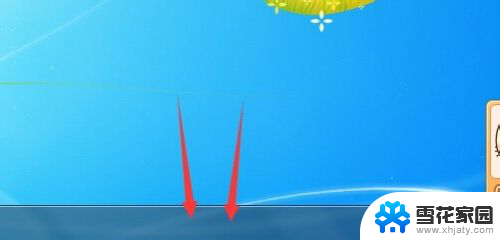
3.这样就打开了,虽然很简单不过。有些情况用不了键盘的情况下还是很实用的
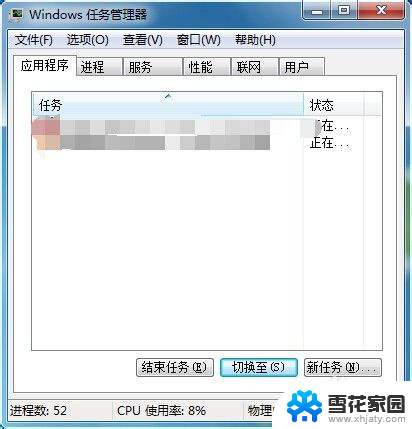
4.还有一个方法是运用命令打开,点击开始——运行
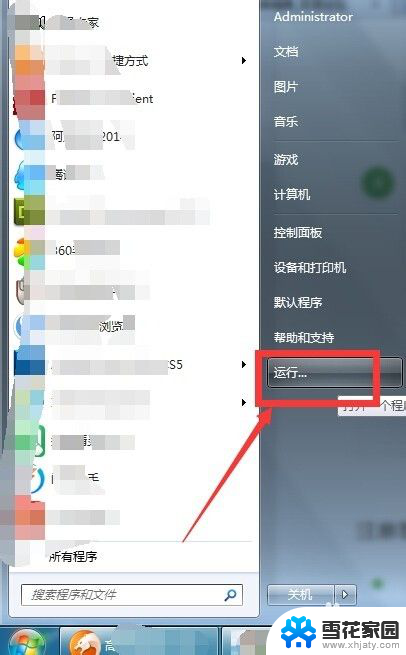
5.输入“taskmgr”
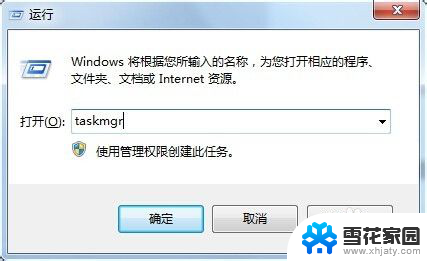
6.这样也是可以打开的
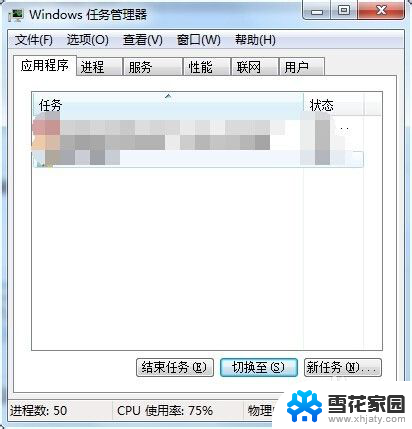
以上就是没有键盘如何打开任务管理器的全部内容,如果你遇到了相同的问题,可以参考本文中介绍的步骤来进行修复,希望这些内容能对你有所帮助。
没有键盘怎么打开任务管理器 不用键盘怎么找到任务管理器相关教程
-
 电脑不用键盘怎么打开任务管理器 不用键盘怎么打开任务管理器
电脑不用键盘怎么打开任务管理器 不用键盘怎么打开任务管理器2024-02-20
-
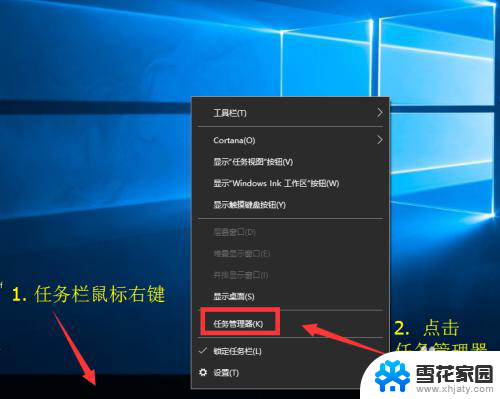 任务管理器打开电脑设置 怎么用快捷键打开任务管理器
任务管理器打开电脑设置 怎么用快捷键打开任务管理器2023-11-19
-
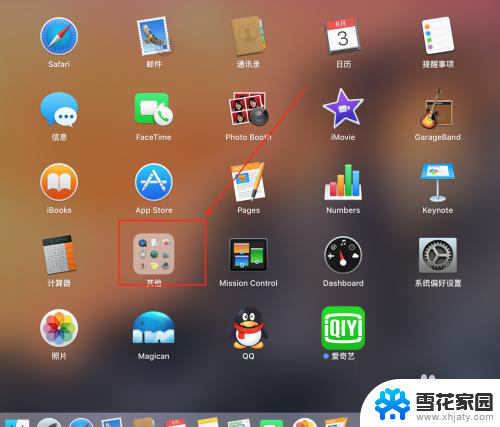 苹果键盘打开win任务管理器 苹果电脑怎么找到任务管理器
苹果键盘打开win任务管理器 苹果电脑怎么找到任务管理器2024-05-29
-
 电脑无法启动任务管理器 任务管理器打不开怎么修复
电脑无法启动任务管理器 任务管理器打不开怎么修复2024-05-20
- windows打开任务管理器 Windows任务管理器的作用
- 打开电脑任务管理器 怎么打开Windows任务管理器
- 计算机任务管理器快捷键 Windows任务管理器快捷键
- 电脑打开运行管理器快捷键 电脑怎么打开任务管理器
- 怎么调出电脑的任务管理器 用快捷键打开任务管理器的方法
- 安卓手机任务管理器 安卓手机任务管理器如何打开
- 网格对齐选项怎么取消 网格对齐选项在哪里取消
- 电脑桌面声音的图标没了 怎么办 电脑音量调节器不见了怎么办
- 键盘中win是那个键 电脑键盘win键在哪个位置
- 电脑如何连接隐藏的wifi网络 电脑如何连接隐藏的无线WiFi信号
- 电脑怎么设动态壁纸 如何在电脑上设置动态桌面壁纸
- 电脑打开为什么显示无信号 电脑显示器无信号解决方案
电脑教程推荐